
Лозинката од која било страница може да се изгуби, но не е секогаш можно да се пронајдат или запомнат. Најтешко е кога ќе го изгубите пристапот до важен ресурс, како Google. За многумина, ова не е само пребарувач, туку и канал на ЈуТјуб, целиот профил на Андроид со содржина зачувана таму и многу услуги на оваа компанија. Како и да е, неговиот систем е дизајниран на таков начин што многу веројатно ќе можете да ја вратите вашата лозинка без прибегнување кон создавање нова сметка. Во овој напис, ние ќе зборуваме за тоа како да се најавите на вашата сметка ако го изгубите зборот за код.
Враќање на лозинка на сметка на Google
Вреди да се напомене веднаш дека ќе биде тешко да се врати изгубената лозинка во Google, како и во многу други услуги, доколку корисникот ги нема најважните докази дека е сопственик на профилот. Овие вклучуваат обврзување за телефон или резервна е-пошта. Сепак, постојат доста методи за обновување сами по себе, така што ако навистина сте креатор на сметката и активно ја користите, со некои напори, можете да го вратите пристапот и да ја промените лозинката во нова.
Како секундарни, но важни препораки, вреди да се напомене:
- Локацијата. Користете Интернет (дома или мобилен) од кој најчесто одите на Google и неговите услуги;
- Прелистувач Отворете ја страницата за обновување преку вообичаениот прелистувач, дури и ако го направите тоа од режимот Инкогнито;
- Уред Започнете со процесот на обновување од компјутер, таблет или телефон каде што најчесто се најавувате на Google и услугите.
Бидејќи овие 3 параметри се постојано фиксирани (Google секогаш знае од која IP одите на вашиот профил, преку кој компјутер или паметен телефон / таблет, кој веб прелистувач го користите во исто време), ако сакате да го вратите пристапот, најдобро е да не ги менувате навиките. Влегувањето од невообичаено место (од пријатели, од работа, јавни места) само ќе ги намали шансите за позитивен исход.
Чекор 1: Овластување за сметка
Прво, треба да го потврдите постоењето на сметка за која ќе се случи обновување на лозинката.
- Отворете ја секоја страница на Google каде што треба да ги внесете вашата адреса за е-пошта и лозинка. На пример, Gmail.
- Внесете ја адресата за е-пошта што одговара на вашиот профил и кликнете „Следно“.
- На следната страница, наместо да внесете лозинка, кликнете на натписот „Ја заборавивте лозинката?“.
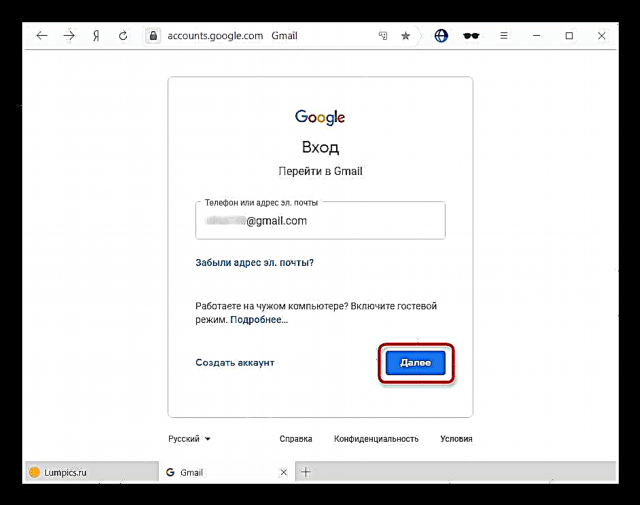

Чекор 2: Внесете претходна лозинка
Прво, ќе биде побарано да ја внесете лозинката што ја памтите како последна. Всушност, тие не мора да бидат оној што е доделен подоцна од останатите - внесете ја секоја лозинка што некогаш била користена како код за сметка на Google.
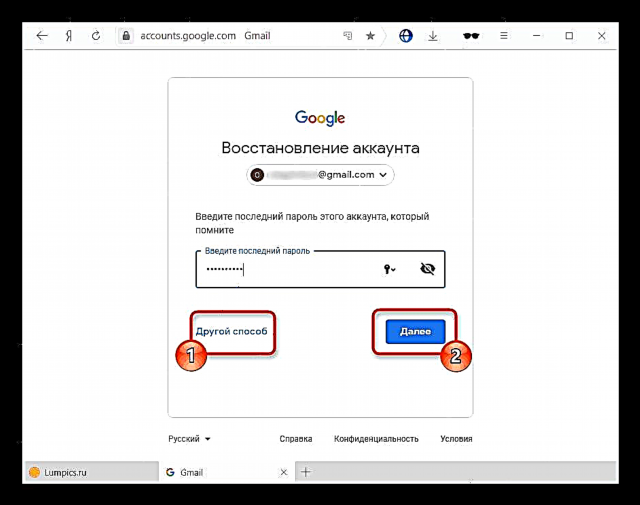
Ако не се сеќавате на ништо, напишете барем претпоставка, на пример, универзална лозинка што ја користите почесто од другите. Или преминете на друг метод.
Чекор 3: Верификација на телефонот
Сметките врзани за мобилен уред или телефонски број добиваат дополнителен и можеби еден од најважните начини за обновување. Постојат неколку начини на развој на настани.
Прво, се најавивте на вашата сметка преку вашиот мобилен уред, но не го закачивте вашиот телефонски број на вашиот профил на Google:
- Го прескокнувате методот ако нема пристап до телефонот или се согласувате да добиете известување за притискање од Google со копче Да.
- Упатство ќе се појави со дополнителни активности.
- Отклучете го екранот на паметниот телефон, поврзете се на Интернет и кликнете на pop-up известувањето Да.
- Ако сè помина добро, од вас ќе биде побарано да поставите нова лозинка и веќе да се најавите на вашата сметка веќе под овие податоци.
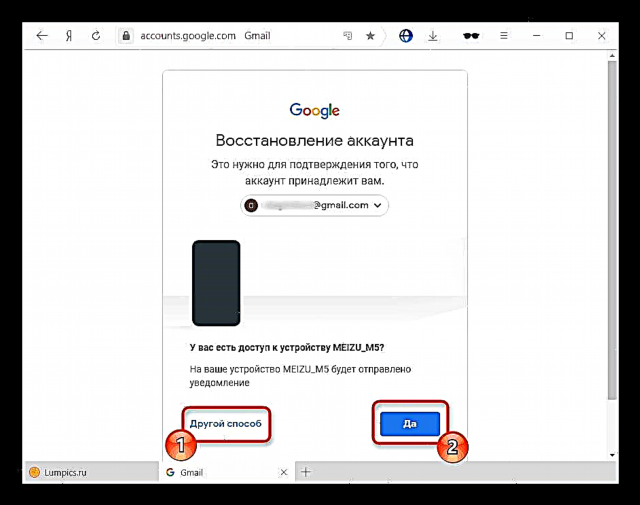

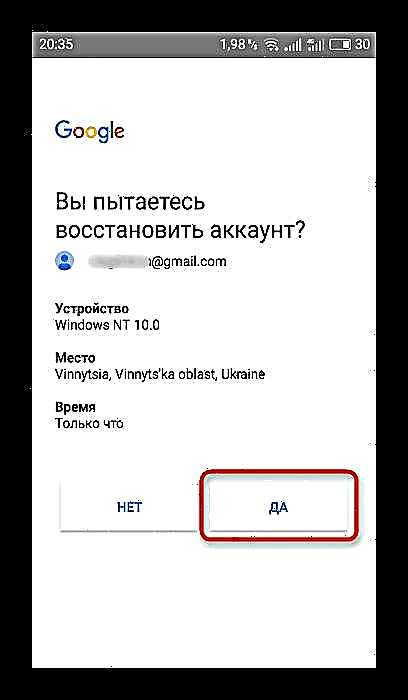

Друга опција. Вие се поврзавте со телефонски број и не е важно дали сте најавени на вашата сметка на вашиот паметен телефон. Најголем приоритет за Google е можноста да се контактира со сопственикот преку мобилни комуникации и да не се сврти кон уредот на Android или iOS.
- Повторно сте поканети да преминете на друг метод кога нема врска со бројот. Ако имате пристап до телефонски број, изберете една од двете погодни опции, додека имајте предвид дека СМС-пораката може да се наплати во зависност од поврзаната тарифа.
- Со кликнување на „Предизвик“, мора да прифатите дојдовен повик од роботот, кој ќе диктира шестцифрен код за да влезете на отворената страница за обновување. Бидете подготвени да го снимате веднаш штом ќе го земете телефонот.


И во двата случаи, треба да ве праша дека ќе излезете со нова лозинка, по што ќе можете да започнете да ја користите вашата сметка.
Чекор 4: Внесете датум за создавање сметка
Како една од опциите за потврдување на вашата сопственост на сметката е индикација за датумот на нејзиното создавање. Се разбира, не секој корисник се сеќава на една година, па дури и повеќе од еден месец, особено ако регистрацијата се случи пред неколку години. Сепак, дури и приближно точниот датум ги зголемува шансите за успешно закрепнување.
Погледнете исто така: Како да го дознаете датумот на создавање сметка на Google
Написот од врската погоре може да биде корисен само за оние кои сè уште имаат пристап до нивната сметка. Ако не е таму, задачата е комплицирана. Останува само да ги замолиме пријателите датумот на првото писмо што им е испратено, доколку се зачувани. Покрај тоа, некои корисници можат да ја создадат својата сметка на Google во исто време со датумот на купување на мобилниот уред, и ваквите настани се запаметени со посебен ентузијазам, или можете да го погледнете времето на купување со чек.

Кога датумот не може да се запомни, останува само да ги наведете приближната година и месец или веднаш да преминете на друг метод.
Чекор 5: Користење на резервна е-пошта
Друг ефикасен метод за обновување лозинка е да наведете резервна пошта. Меѓутоа, ако не се сеќавате на какви било други информации за вашата сметка, дури и тоа нема да ви помогне.
- Ако за време на регистрација / употреба на вашата сметка на Google успеавте да наведете дополнителна сметка за е-пошта како резерва, првите два лика со нејзино име и домен ќе бидат прикажани веднаш, останатите ќе бидат затворени со terвездички. Од вас ќе биде побарано да испратите код за потврда - ако се сеќавате на самата пошта и имате пристап до неа, кликнете на "Испрати".
- За корисниците кои не врзале друга кутија, но завршиле барем некои претходни методи, останува да внесете друга адреса за е-пошта, која исто така ќе добие посебен код во иднина.
- Одете на дополнителната е-пошта, пронајдете го писмото од Google со код за потврда. Willе биде со иста содржина како во екранот подолу.
- Внесете ги броевите во соодветното поле на страницата за обновување лозинка.
- Обично, шансите Google да ве поверува и да понуди да излезе со нова лозинка за да се најавите на вашата сметка, се големи само кога наведете претходно поврзана резервна копија, а не контакт, каде едноставно ќе се испрати код за потврда. Во секој случај, можете да го потврдите вашиот статус на сопственик или да добиете одбивање.
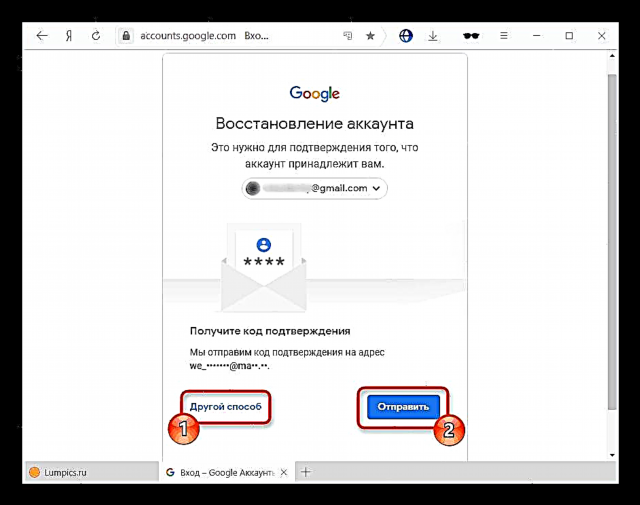



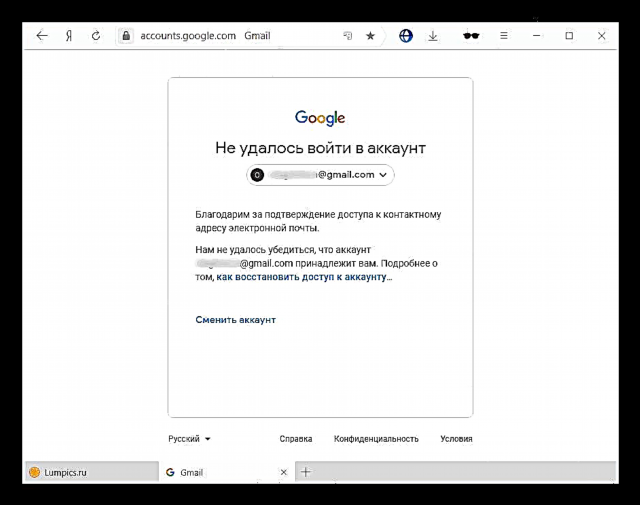
Чекор 6: одговорете на безбедносното прашање
За старите и релативно старите сметки на Google, овој метод продолжува да работи како една од дополнителните мерки за враќање на пристапот. Оние кои неодамна регистрираа сметка ќе треба да го прескокнат овој чекор, бидејќи неодамна не е поставено тајно прашање.
Откако добивте друга шанса за обновување, прочитајте го прашањето што го наведовте како главно при креирање на сметката. Внесете го одговорот на тоа во полето подолу. Системот можеби не го прифаќа тоа, во ваква ситуација експеримент - започнете да пишувате разни слични зборови, на пример, не „мачка“, туку „мачка“, итн.

Врз основа на резултатите од одговорот на прашањето, можете или да го вратите профилот или не.
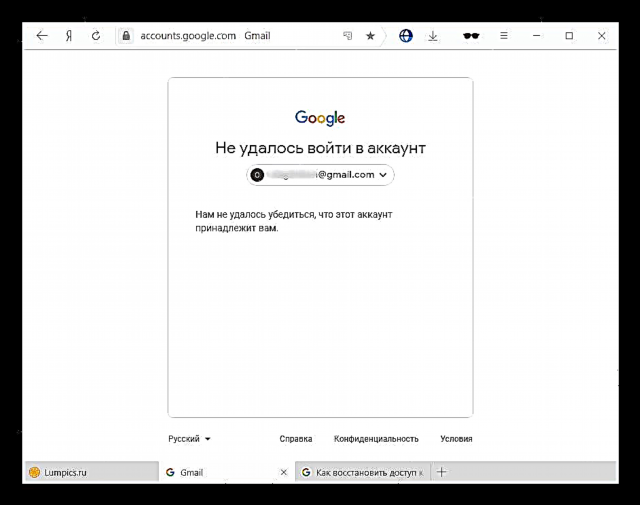
Заклучок
Како што можете да видите, Гугл нуди неколку методи за враќање на заборавената или изгубената лозинка. Пополнете ги сите полиња внимателно и без грешки, не плашете се повторно да ја извршите постапката за отклучување на најавување. Имајќи добиено доволен број на совпаѓања со информации што ги внесувате со оние зачувани на серверите на Google, системот сигурно ќе се отклучи. И што е најважно - не заборавајте да го конфигурирате пристапот со врзување на телефонскиот број, резервна е-пошта и / или поврзување на вашата сметка со сигурен мобилен уред.

Овој формулар ќе се појави автоматски веднаш по успешно најавување со нова лозинка. Може да го пополните или промените подоцна во поставките на Google.
Можностите завршуваат тука, и ако неколку обиди не успеат, за жал, ќе мора да започнете со создавање нов профил. Важно е да се напомене дека технолошката поддршка на Google не е вклучена во обновувањето на сметката, особено кога корисникот го изгубил пристапот заради својата вина, така што пишувањето за нив е честопати бесмислено.
Погледнете исто така: Креирање на сметка на Google











